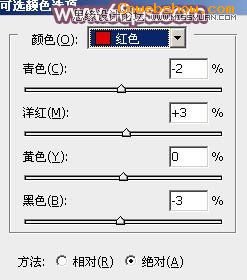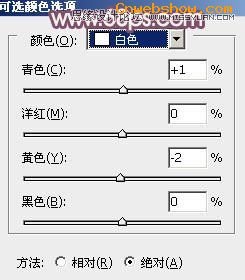11、新建一个图层盖印图层,执行:滤镜 模糊 高斯模糊,数值为5。确定后按住Alt键添加图层蒙版,用白色画笔把顶部背景需要模糊的部分擦出来,效果如下图。 12、新建一个图层盖印图层,执行:滤镜 模糊 动感模糊,角 11、新建一个图层盖印图层,执行:滤镜 > 模糊 > 高斯模糊,数值为5。确定后按住Alt键添加图层蒙版,用白色画笔把顶部背景需要模糊的部分擦出来,效果如下图。
rYp中国设计秀
 rYp中国设计秀
rYp中国设计秀
12、新建一个图层盖印图层,执行:滤镜 > 模糊 > 动感模糊,角度设置为-45度,距离设置为150,确定后把图层混合模式改为“柔光”,不透明度改为:30%,效果如下图。rYp中国设计秀
 rYp中国设计秀
rYp中国设计秀
13、新建一个图层盖印图层,简单给人物磨一下皮,效果如下图。  rYp中国设计秀
rYp中国设计秀
14、创建可选颜色调整图层,对红,白进行调整,参数设置如图26,27,确定后把图层不透明度改为:60%,效果如图28。这一步微调高光部分的颜色。 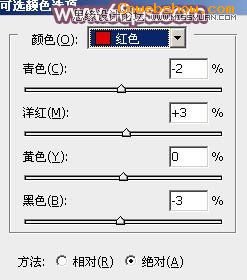 rYp中国设计秀
rYp中国设计秀
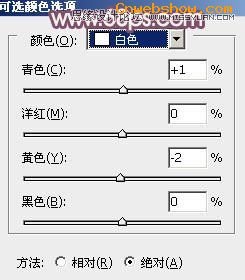
 rYp中国设计秀
rYp中国设计秀
最后微调一下整体颜色,完成最终效果。rYp中国设计秀
 rYp中国设计秀
rYp中国设计秀